平板电脑系统怎么重装-平板电脑怎么装系统
发布时间:2025-11-28 10:15:33
平板电脑系统怎么重装?想要让平板电脑重新安装Win10,可不是点几下屏幕那么简单。这时,你需要一个能绕过预装环境、让电脑自由选择启动方式的工具:U 盘启动盘。只要提前制作好一个可启动的系统 U 盘,你就能轻松“掌握”平板电脑的系统安装方法,自主选择 Win10 重装流程,从 BIOS 到安装界面全程可控。接下来,就带你一步步学会平板电脑怎么装系统。

1、重装介质:一个16GB的空白u盘
2、系统版本:win10专业版
3、装机工具:电脑店u盘启动盘制作工具(点击链接下载)
二、u盘装系统准备工作
1、在进行系统重装之前,请务必记住备份电脑上的所有重要数据,这样做可以避免在重装过程中丢失任何关键信息。
2、强烈建议提前准备好适用于你的网卡的驱动程序,以确保系统重装后能够顺利连接网络。
3、下载系统镜像,小编推荐在msdn网站下载,这里都是微软原版系统,不存在捆绑软件!
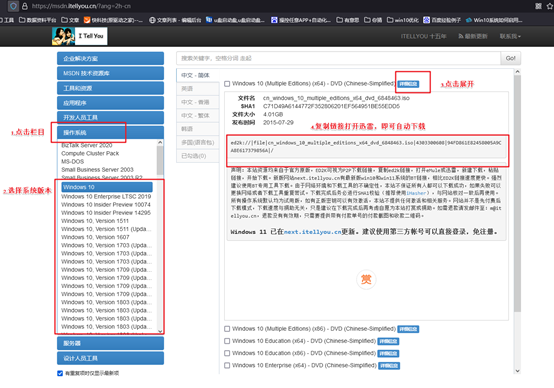
三、u盘装系统详细操作步骤
1、制作u盘启动盘
a. 进入首页,切换到【下载中心】,点击【立即下载】,下载电脑店的制作工具。注意事项:下载前关闭电脑的防火墙及第三方杀毒软件,避免误删工具的组件!

b. 下载完成,解压并打开即可开始制作。
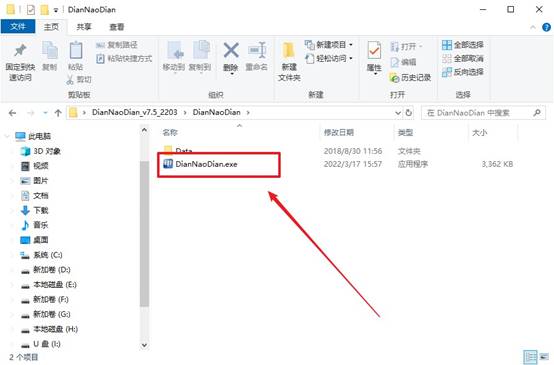
c. 工具会自动识别u盘,默认【启动模式】和【分区格式】,点击【全新制作】。
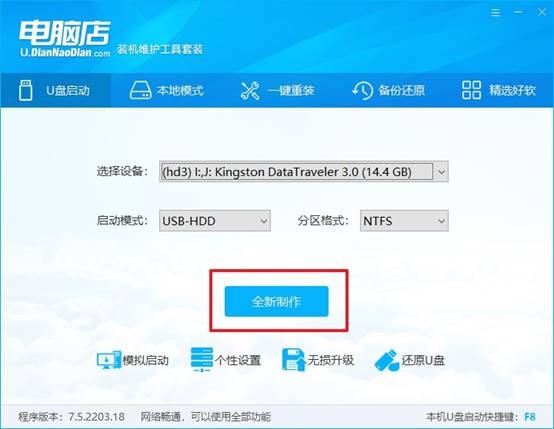
d. 等待制作,完成后会有提示框提示。
2、设置u盘启动
a. 打开电脑店官网首页选择电脑类型和品牌,查询u盘启动快捷键。
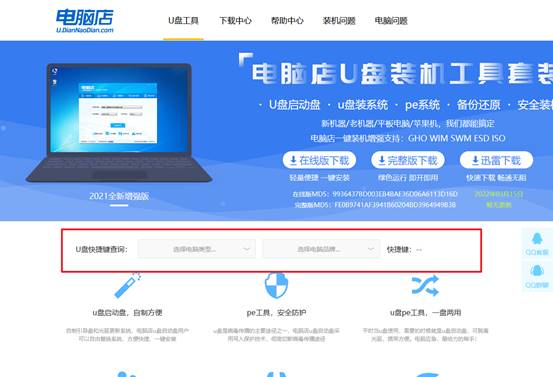
b. 将制作好的u盘启动盘插入电脑USB接口,开机或重启,出现画面后按下u盘启动快捷键。
c. 进入优先启动项设置界面后,选中u盘启动,最后回车进入下一步。
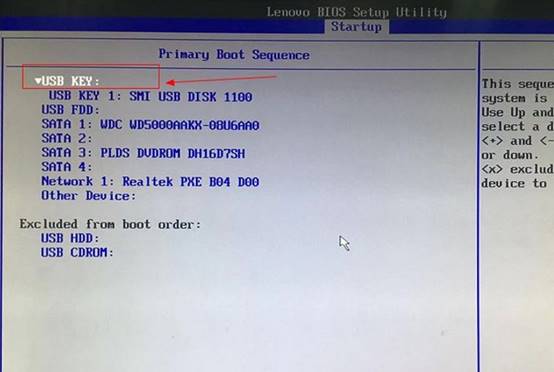
d. 接着电脑会自动重启,进入到电脑店winpe主菜单,选择第一个选项回车即可。
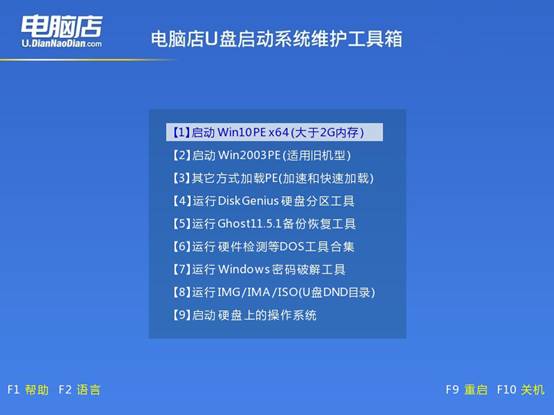
3、u盘装win10
a.u盘启动后即可进入电脑店winpe,双击打开【电脑店一键装机】。
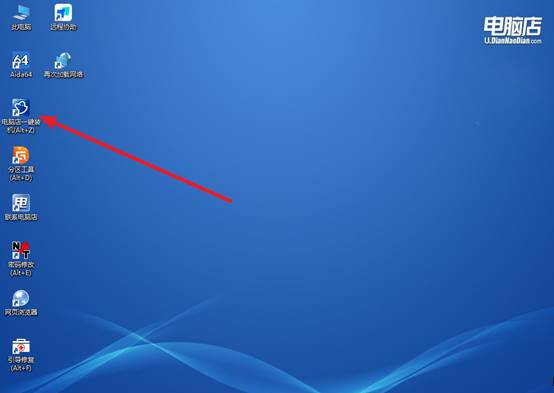
b. 如下图所示,选择镜像和系统分区,点击【执行】即可开始安装。
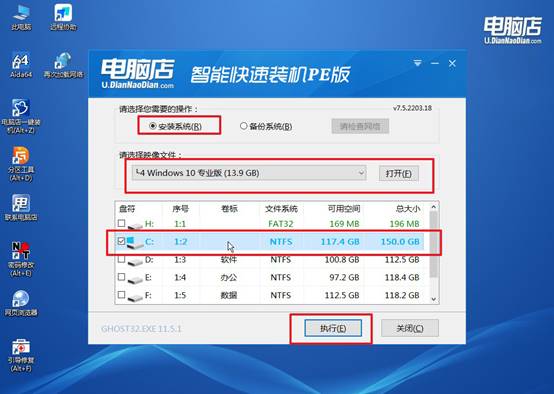
c. 在还原操作中,可默认选项,点击【是】,接下来会自动安装系统。
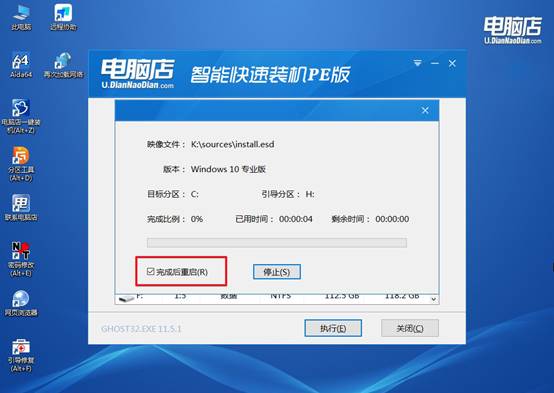
d. 等待安装完成,重启后即可进入系统了。
四、u盘装系统常遇到的问题
台式机重装系统后鼠标键盘不能用怎么办
1、检查接口类型
USB接口:有些老主板的 USB 3.0 接口在系统安装前无法被识别,导致鼠标键盘无法用。
解决方法:换到 USB 2.0 接口,尤其是主板后置接口;如果是前置接口或 HUB,建议直接连到主板后置口。
PS/2接口:如果键盘或鼠标支持 PS/2,建议临时用 PS/2 连接安装完成后再切换 USB。
2、检查 BIOS 设置
原因:某些主板 USB 控制在 BIOS 中未开启或兼容模式不对。
操作:开机进入 BIOS(一般按 Del/F2)。找到 USB Configuration 或 Legacy USB Support。确保 Legacy USB Support/USB Keyboard and Mouse Support 已启用。保存退出 BIOS,再试。
3、系统驱动问题
原因:新系统默认驱动不支持你的 USB 控制芯片或鼠标键盘型号。Windows 安装完后,没有安装芯片组或 USB 驱动。
解决方法:用另一台电脑下载主板芯片组驱动(Intel/AMD 官方网站)。拷贝到 U 盘,安装芯片组驱动后,USB 接口就能正常工作。再安装鼠标键盘驱动(如果有特殊功能键盘/鼠标)。
就这样,我们完成了平板电脑怎么装系统的全部操作了。相比于其他安装方法,U盘启动盘的优势不仅在于速度快,更在于操作流程可视化、易于理解,即使是电脑小白,也能按步骤完成系统安装。对于平板电脑而言,这种方法简单快速,能让系统运行更加稳定和流畅。
